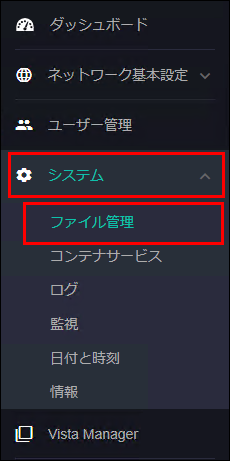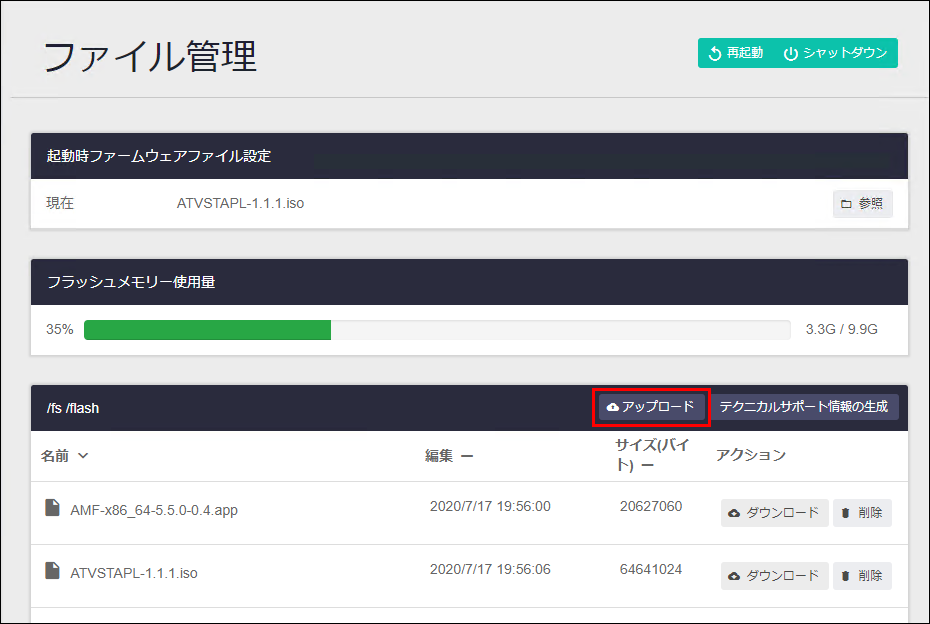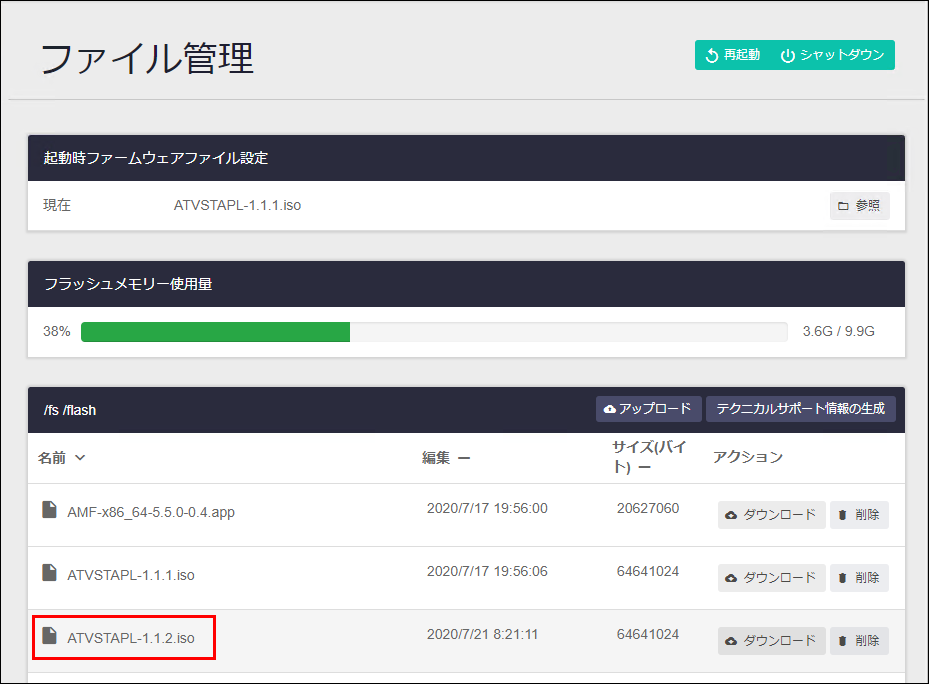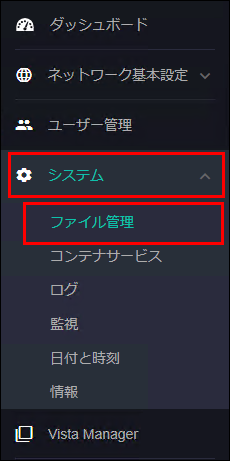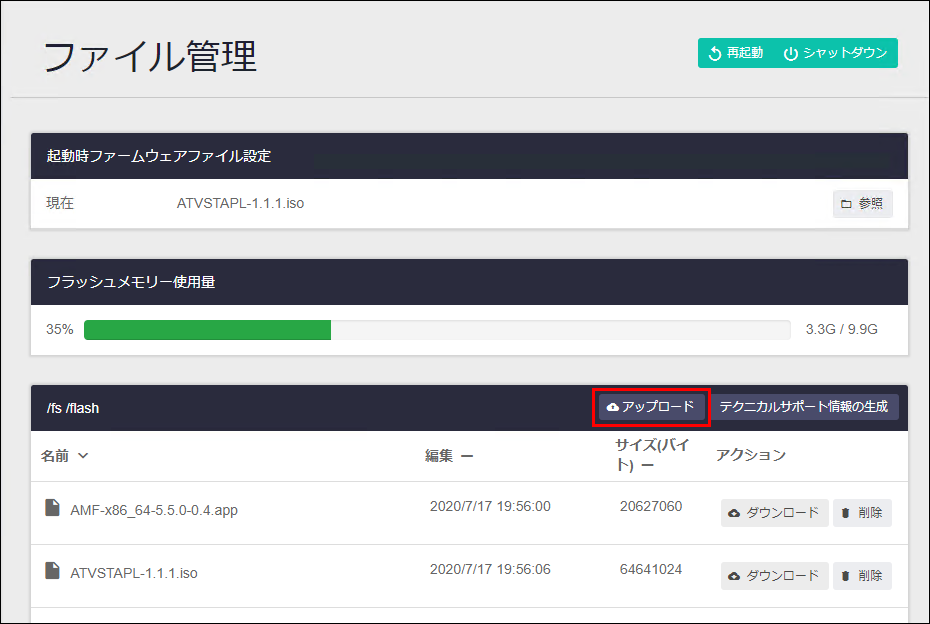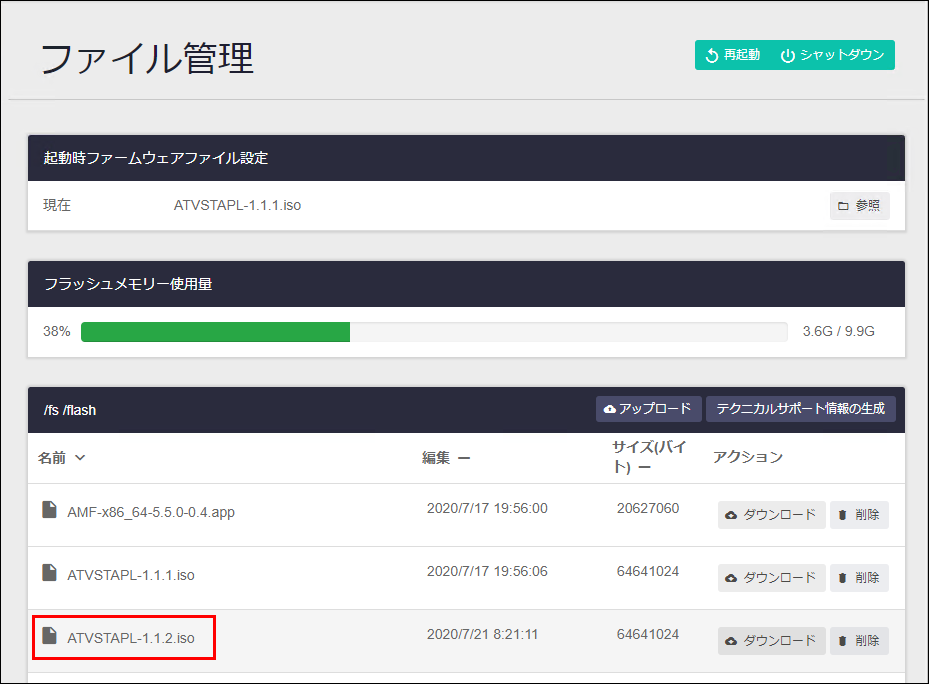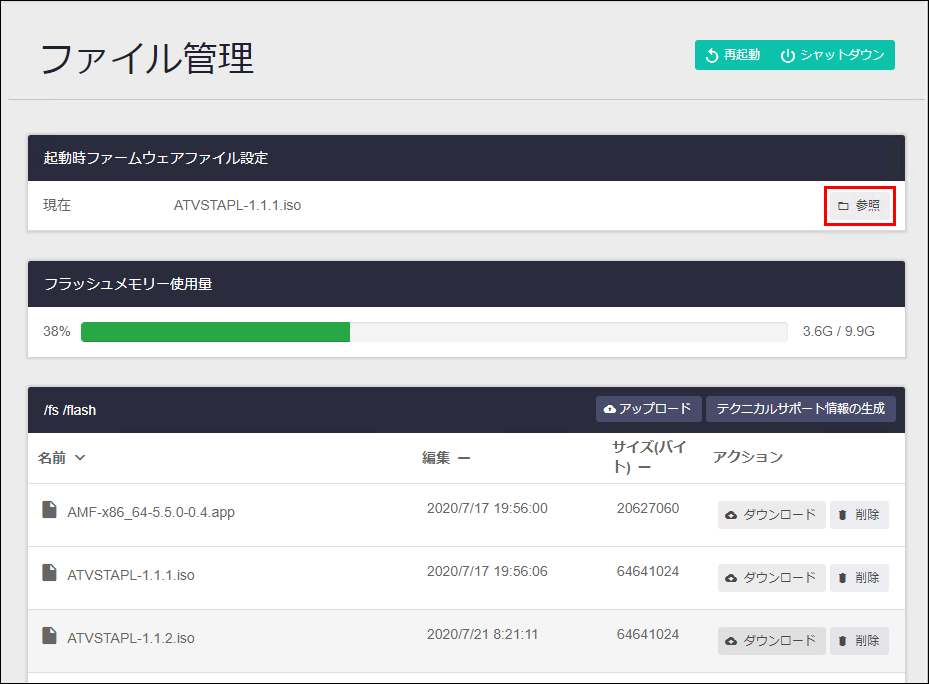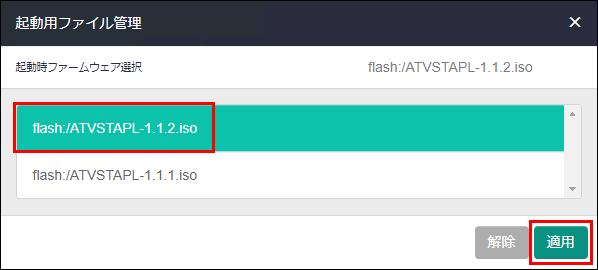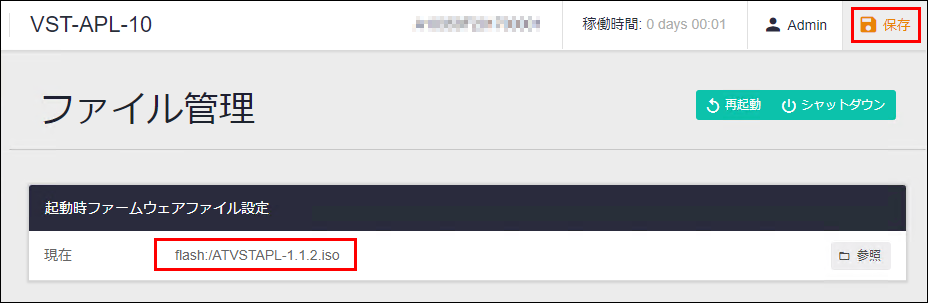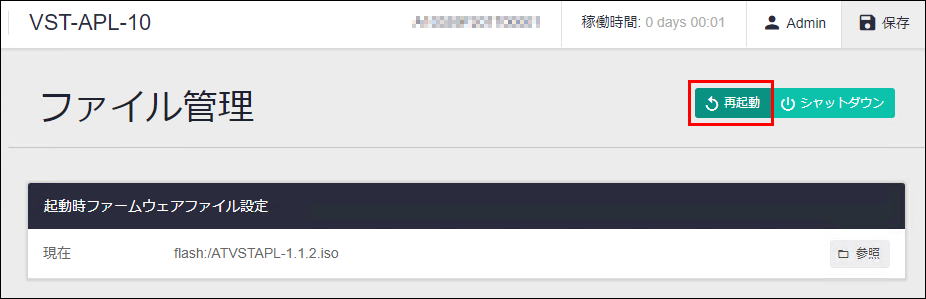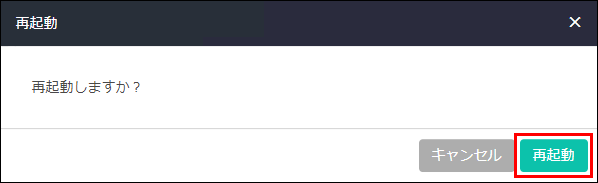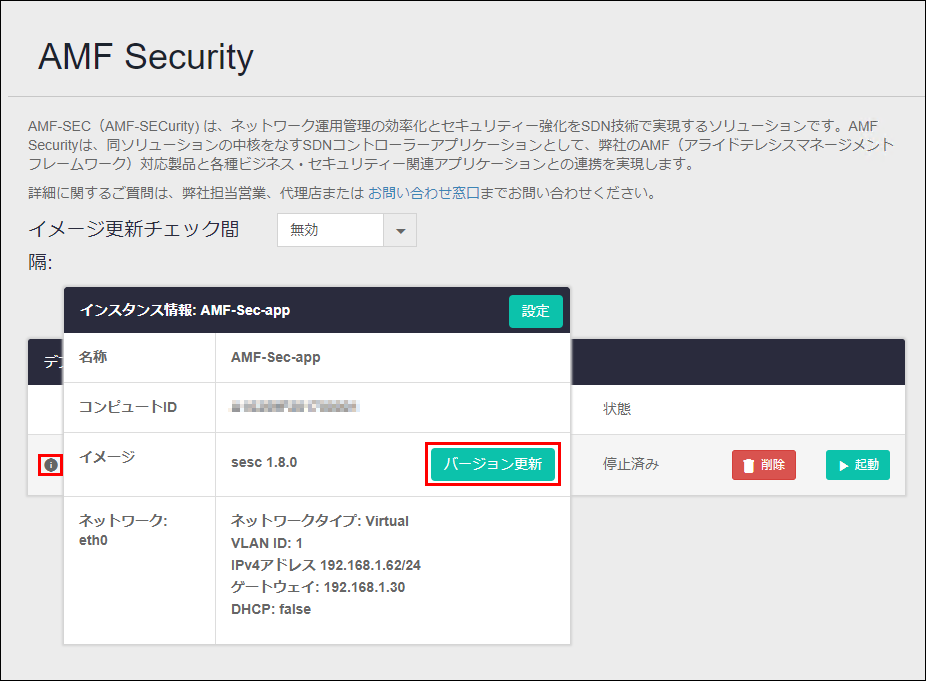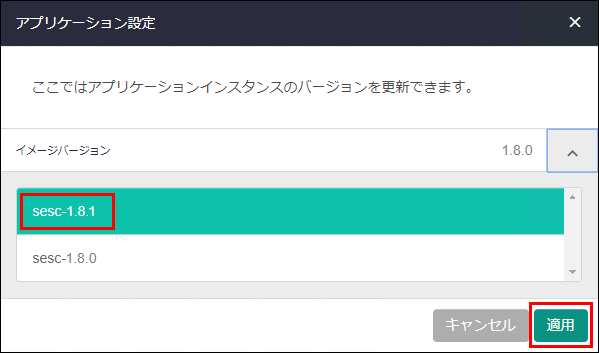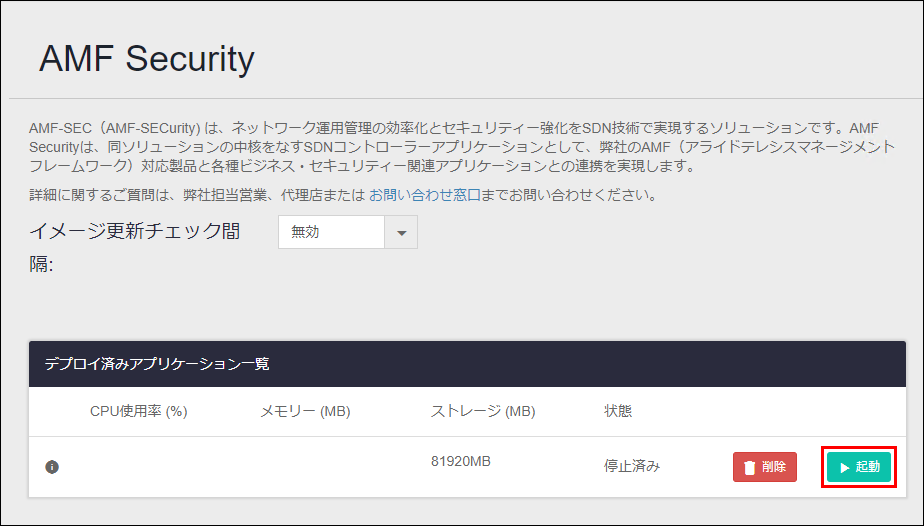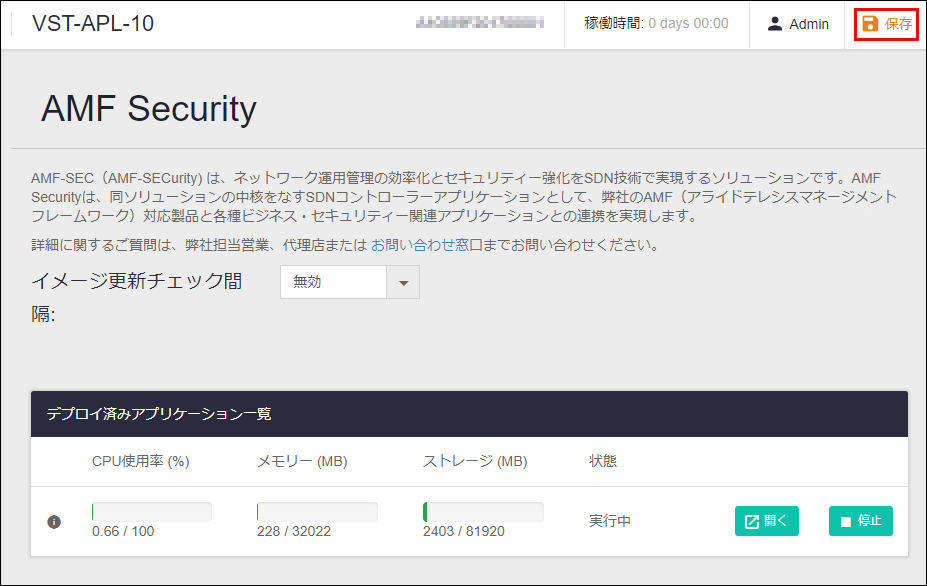クイックツアー/アップデート
ここでは、AT-VST-APLおよびアプリケーションのアップデートの手順について説明します。
アップデートに必要なファイルは、弊社ホームページ内の保守契約者向けページからダウンロードしてください。
AT-VST-APLのファームウェアは拡張子.isoを持つイメージファイルとして、各アプリケーションのファームウェアは拡張子.appを持つイメージファイルとして提供されます。
ファームウェアファイルをアップロードしたあと、30秒以上経過してからアプリケーションのアップデートを実行してください。
ファイルのアップロード
ここでは、「ATVSTAPL-1.1.2.iso」というファームウェアファイルをアップロードする場合を例に説明します。
- 設定用コンピューターにファイルを保存します。
- AT-VST-APLにログインします。
- 「システム」-「ファイル管理」メニューをクリックして、「ファイル管理」画面を表示します。
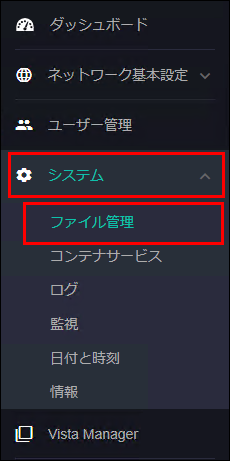
- 「アップロード」ボタンをクリックして、手順1で保存したファイルを選択してアップロードします。
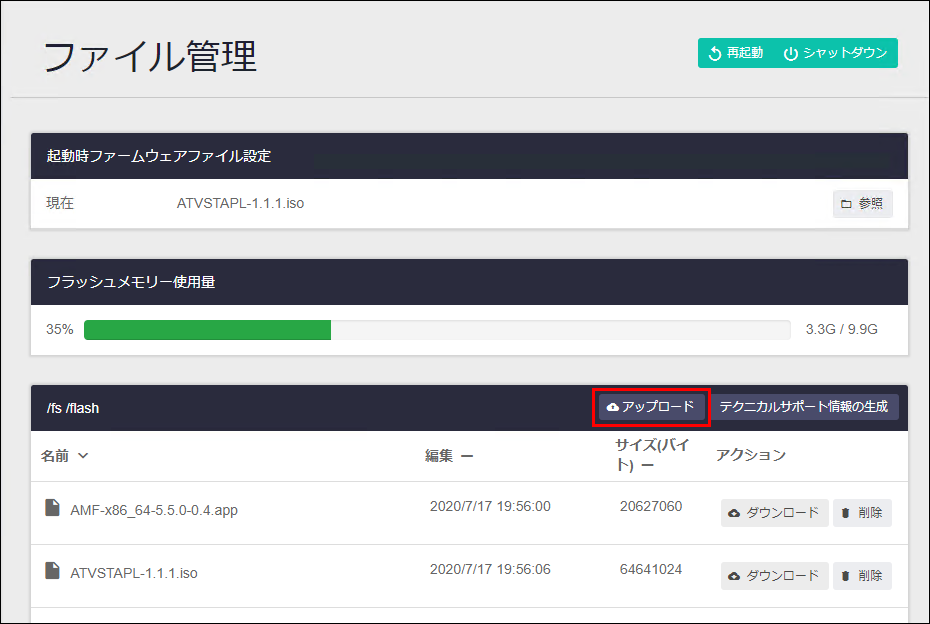
- アップロードしたファイルが表示されていることを確認します。
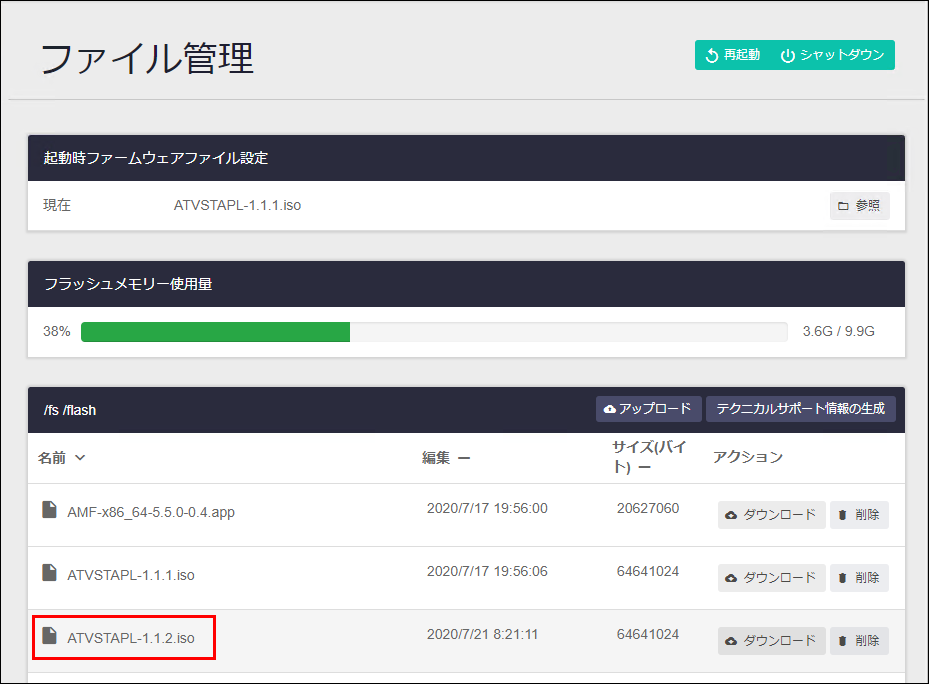
以上で、ファイルのアップロードは完了です。
ほかにもアップロードするファイルがある場合には、同じ手順でアップロードしてください。
AT-VST-APLのアップデート
起動時のファームウェアファイルを最新のファイルに変更して、再起動後に新しいファームウェアファイルで起動することで、AT-VST-APLをアップデートすることができます。
ここでは、「ATVSTAPL-1.1.2.iso」というファームウェアファイルを、起動時のファームウェアファイルに変更する場合を例に説明します。
AT-VST-APLの新しいファームウェアファイルで起動するために、AT-VST-APLを再起動する必要があります。再起動が完了するまで、実行中のアプリケーションが停止しますのでご注意ください。
- 「起動時ファームウェアファイル設定」項目の「参照」ボタンをクリックします。
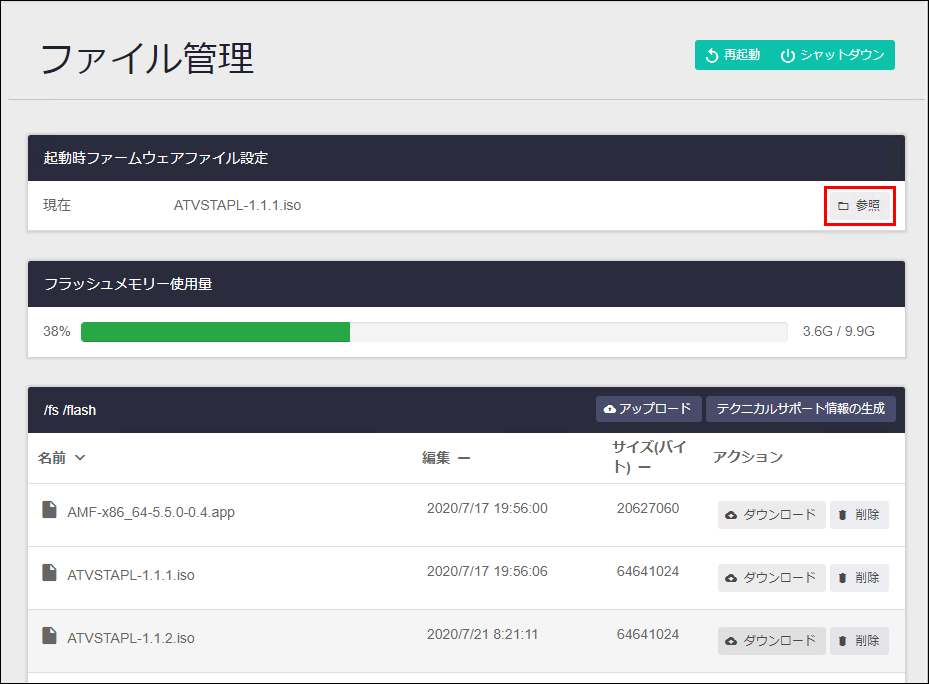
- 「起動用ファイル管理」ダイアログが表示されますので、ファームウェアファイルを選択して、「適用」ボタンをクリックします。
「解除」ボタンをクリックすると、起動時のファームウェアが選択されていない状態になりますので、ご注意ください。
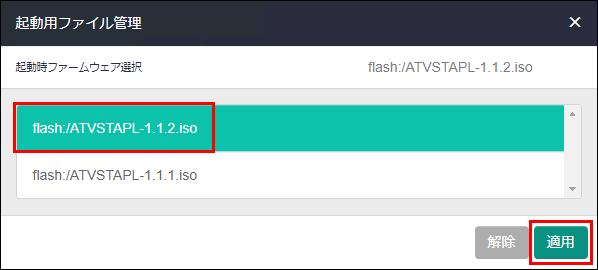
- 「起動時ファームウェアファイル設定」項目に正しいファイル名が表示されていることを確認して、「保存」ボタンをクリックします。
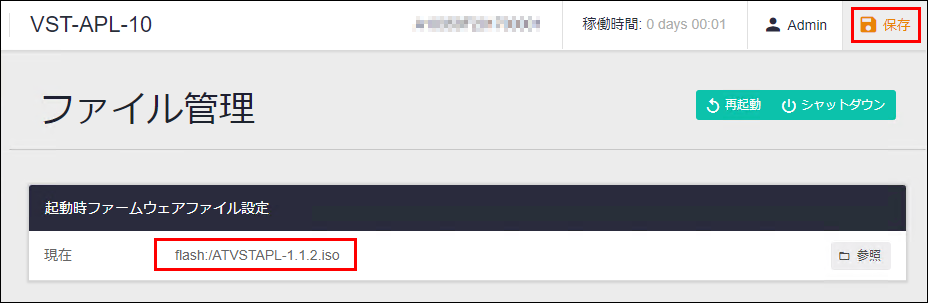
- 「再起動」ボタンをクリックします。
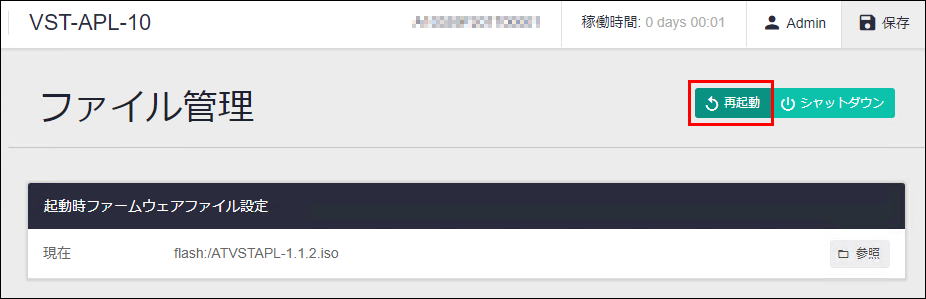
- 確認のダイアログが表示されますので、「再起動」ボタンをクリックして、AT-VST-APLを再起動します。
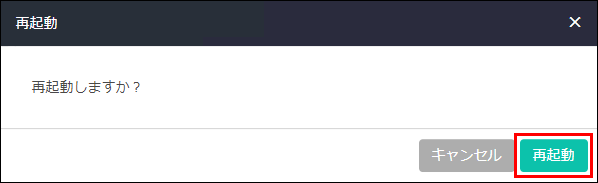
- 「通信エラー」のダイアログが表示され、しばらくすると設定画面が表示されなくなります。

- 再起動が完了すると、ログイン画面が表示されます。
ログイン画面が表示されない場合は、ブラウザーの再読み込みを行ってください。
以上で、AT-VST-APLのアップデートは完了です。
アプリケーションのアップデート
ここでは、「sesc-x86_64-1.8.1.app」というAMF Securityアプリケーションのファームウェアファイルが提供された場合を例に説明します。
アプリケーションをアップデートするには、アプリケーションをいったん停止する必要があります。「アプリケーションの設定と起動」/「アプリケーションの停止」を参照してください。
ファームウェアファイルをアップロードしたあと、30秒以上経過してからアプリケーションのアップデートを実行してください。
- 画面左側メニュー欄で、「AMF Security」をクリックします。

- AMF Securityの管理画面が表示されますので、左端にある i アイコンをマウスオーバーして、表示される画面で「バージョン更新」ボタンをクリックします。
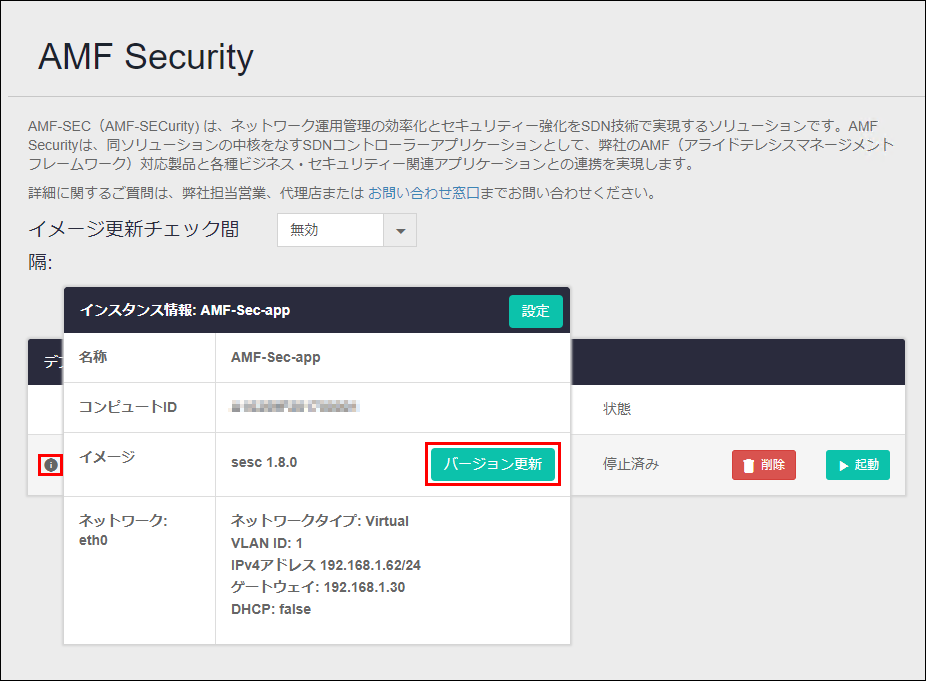
- 新しいバージョンのファームウェアファイルを選択して、「適用」ボタンをクリックします。
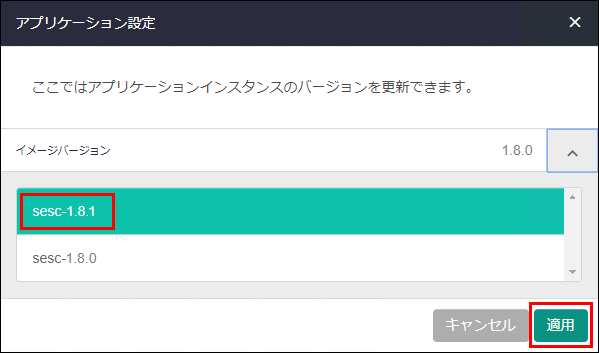
- AMF Securityの管理画面に戻りますので、「起動」ボタンをクリックします。
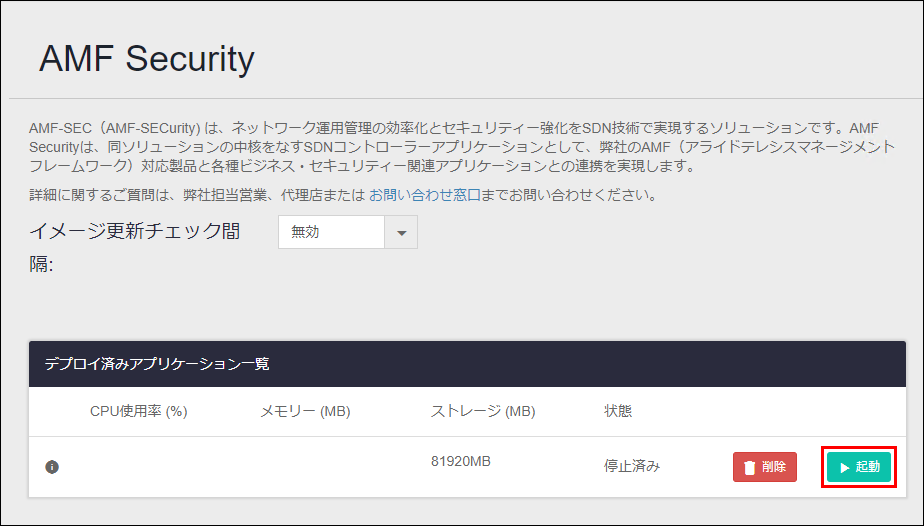
- 「開く」ボタンが表示されたら、アプリケーションのアップデートおよび起動は完了です。画面右上の「保存」ボタンをクリックして、アプリケーションの起動状態を保存します。
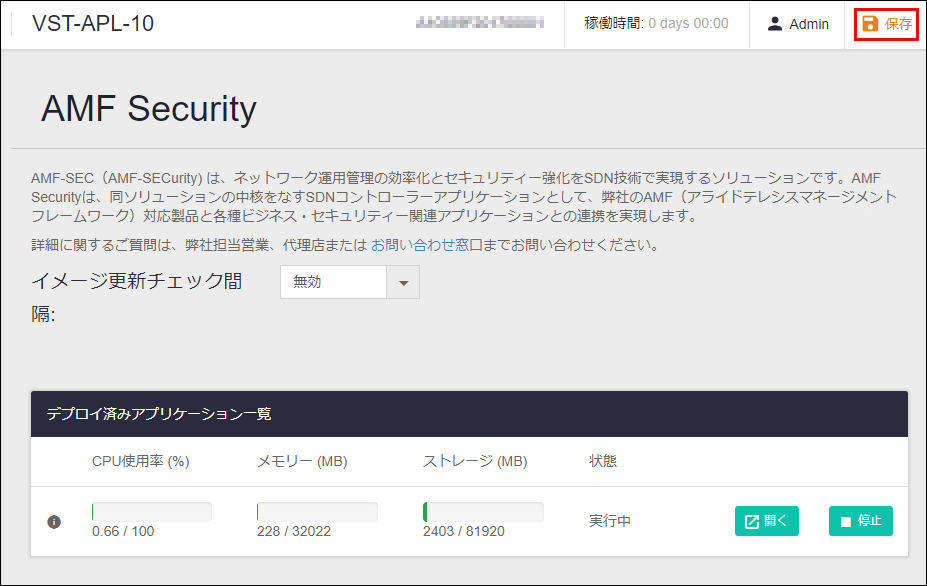
以上で、アプリケーションのアップデートは完了です。
(C) 2020 アライドテレシスホールディングス株式会社
PN: 613-002872 Rev.C